来源:小编 更新:2025-09-16 08:15:57
用手机看
手机用久了是不是感觉越来越卡?别急,今天就来教你怎么用安卓清除系统缓存,让你的手机瞬间恢复活力!
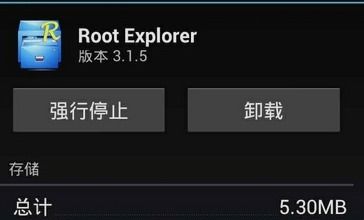
你可能好奇,缓存是什么东西?简单来说,缓存就是手机为了提高运行速度而存储的一些临时数据。当你频繁使用某个应用时,手机会自动将这些数据保存在缓存中,以便下次使用时能更快地加载。但是,时间久了,这些缓存就会越来越多,占用手机存储空间,甚至影响手机运行速度。
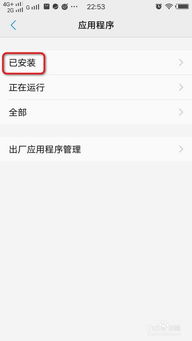
下面,我就来详细介绍一下如何清除安卓手机的系统缓存。
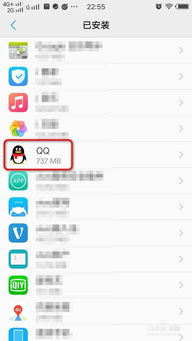
首先,打开你的手机设置,找到“存储与USB”或“存储”选项。
在存储管理页面,你会看到“内部存储”或“设备存储”的选项,点击进入。
接下来,找到“缓存”选项,点击进入。
在这里,你会看到当前缓存的容量和可用空间。点击“清除缓存”,手机会自动开始清除缓存。
如果你只想清除某个应用的缓存,可以按照以下步骤操作:
打开手机设置,找到“应用管理”或“应用”选项。
在应用列表中找到你想要清除缓存的应用,点击进入。
在应用详情页面,找到“存储”选项,点击进入。
在这里,你会看到该应用的缓存大小。点击“清除缓存”,即可清除该应用的缓存。
如果你不想手动清除缓存,可以使用一些安全软件来帮你完成这个任务。
打开安全软件,找到“缓存清理”或“垃圾清理”功能。
选择“系统缓存”或“应用缓存”,点击“清理”即可。
清除缓存后,有些应用可能会出现一些小问题,比如登录状态丢失、设置恢复默认等。这时候,你只需要重新登录或重新设置即可。
另外,清除缓存后,手机可能会出现短暂的卡顿现象,这是因为系统正在重新加载缓存。不过,这种情况很快就会消失。
通过以上方法,你就可以轻松清除安卓手机的系统缓存了。这样一来,你的手机运行速度会更快,存储空间也会更加充足。快去试试吧!
在清除缓存的过程中,请注意以下几点:
1. 清除缓存前,请确保你已经保存了重要数据。
2. 清除缓存后,部分应用可能会出现一些小问题,请耐心解决。
3. 如果清除缓存后手机仍然卡顿,可以尝试重启手机或恢复出厂设置。
希望这篇文章能帮到你,让你的手机焕然一新!